

Du kan få adgang til webstedet til fotodeling på internettet via kontrolpanelet for maskinen og udskrive fotoet i et onlinefotoalbum (fotos overført fra enheder, f.eks. en computer).

Før du benytter webtjenesten, skal du se betingelserne for tjenesten.
 Meddelelse om webtjenesteudskrivning
Meddelelse om webtjenesteudskrivning
For at opnå adgang til webstedet for fotodeling via maskinen skal du registrere kontoen på webstedet for fotodeling på maskinen. Se følgende, og registrer kontoen.
 Registrering af kontoen på fotodelingswebstedet
Registrering af kontoen på fotodelingswebstedet
 Vigtigt
VigtigtDu skal have LAN-forbindelse til maskinen og internetadgang for at kunne bruge denne funktion.
Når du vil bruge denne funktion, skal du først have en konto til fotodelingswebstedet. Du kan se, hvordan du får kontoen, på webstedet.
Typen af fotoet er bestemmende for, om fotoet vises på LCD-displayet eller bliver udskrevet.
Kontroller, at maskinen er tændt.
Ilæg fotopapir i formatet 10 x 15 cm/4" x 6".
Tryk på knappen MENU.
Menuskærmbilledet vises.
Vælg Foto (Photo)  , og tryk derefter på knappen OK.
, og tryk derefter på knappen OK.
Vælg Onlinealbumudskrivning (Online Album print)  , og tryk derefter på knappen OK.
, og tryk derefter på knappen OK.
Brug knappen 
 for at vælge det fotodelingswebsted, du vil bruge, og tryk derefter på knappen OK.
for at vælge det fotodelingswebsted, du vil bruge, og tryk derefter på knappen OK.
Maskinen går ind på fotodelingswebstedet, og derefter vises onlinealbummene på LCD-displayet.
 Bemærk
BemærkHvis du endnu ikke har registreret kontoen på fotodelingswebstedet på maskinen, vises bekræftelsesskærmbilledet, hvor du skal registrere kontoen.
Brug knappen 
 til at vælge Ja (Yes), og tryk derefter på knappen OK for at registrere kontoen.
til at vælge Ja (Yes), og tryk derefter på knappen OK for at registrere kontoen.
Du kan finde oplysninger om, hvordan du registrerer kontoen, i Registrering af kontoen på fotodelingswebstedet.
Når kontoen er bekræftet, vises registreringsskærmbilledet, hvor du kan gemme logonnavnet eller e-mail-adressen og adgangskoden. Brug knappen 
 til at vælge indstillingen, og tryk derefter på knappen OK. Hvis du ikke gemmer logonnavnet eller e-mail-adressen og adgangskoden på maskinen, skal du vælge Gem ikke (Do not save) og derefter trykke på knappen OK.
til at vælge indstillingen, og tryk derefter på knappen OK. Hvis du ikke gemmer logonnavnet eller e-mail-adressen og adgangskoden på maskinen, skal du vælge Gem ikke (Do not save) og derefter trykke på knappen OK.
Hvis der overføres mange onlinealbums til fotodelingswebstedet, eller kommunikationssituationen er dårlig, vises onlinealbummene muligvis ikke korrekt på LCD-displayet.
Den dato for oprettelse af onlinealbummet, der vises, kan være forskellig på maskinens LCD-display og computeren. Desuden kan visningsrækkefølgen være forskellig.
Brug knappen 
 til at vælge onlinealbummet, og tryk derefter på knappen OK.
til at vælge onlinealbummet, og tryk derefter på knappen OK.
Fotoet i onlinealbummet vises.
 Bemærk
BemærkHvis der overføres mange onlinealbums til fotodelingswebstedet, eller kommunikationssituationen er dårlig, vises fotoet muligvis ikke korrekt på LCD-displayet.
Visningsrækkefølgen af fotoene kan være forskellig på maskinens LCD-display og computeren.
Angiv de ønskede indstillinger.
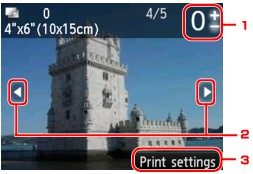
Antal kopier
Angiv ved hjælp af knappen + eller -.
 Bemærk
BemærkHvis du angiver antallet af kopier af hvert foto, skal du bruge knapperne 
 til at vise det foto, du vil udskrive, og knapperne + eller - til at angive antallet af kopier, når det ønskede foto vises.
til at vise det foto, du vil udskrive, og knapperne + eller - til at angive antallet af kopier, når det ønskede foto vises.
Du kan også få vist skærmbilledet for at angive antallet af kopier ved at trykke på knappen OK, når det ønskede foto vises. Når skærmen til angivelse af antallet af kopier vises, skal du angive antallet af kopier ved at bruge knappen + eller -. Tryk på knappen OK for at få vist skærmbilledet til valg af foto.
Valg af foto
Vælg det foto, du vil udskrive ved hjælp af knapperne 
 .
.
Udskrivningsindstillinger (Print settings)
Når du trykker på den højre Funktion (Function)-knap, vises skærmbilledet til bekræftelse af udskriftsindstillinger.
Brug knappen 
 til at vælge indstillingselementet, og brug knappen
til at vælge indstillingselementet, og brug knappen 
 til at ændre indstillingen. Brug derefter knappen OK til at bekræfte valget.
til at ændre indstillingen. Brug derefter knappen OK til at bekræfte valget.
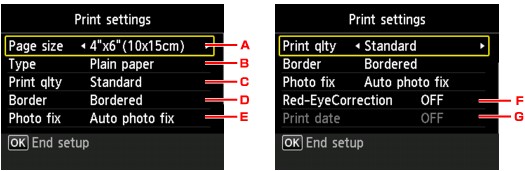
Sidestør. (Page size)
Vælg 10x15cm(4"x6") (4"x6"(10x15cm)).
Type (medietype)
Vælg det ilagte papirs medietype.
Udskr.kv. (Print qlty) (udskriftskvalitet)
Vælg billedkvaliteten i henhold til fotoet.
Kant (Border) (kant/uden kant)
Vælg udskrivning med eller uden kant.
Fotoret. (Photo fix)
Når Auto fotorettelse (Auto photo fix) vælges, registreres motivet eller personens ansigt på et billede, og de mest velegnede korrektioner foretages automatisk. Den gør et ansigt, der er blevet mørkt pga. modlys, lysere ved udskrivningen. Den analyserer også et motiv, f.eks. et landskab, nattemotiv, person osv. og retter hvert motiv, så det automatisk får den bedst mulige farve, lysstyrke eller kontrast ved udskrivningen.
Typen af fotoet er bestemmende for, om fotoet vises korrekt.
 Bemærk
BemærkSom standard udskrives fotos på fotodelingswebstedet med automatisk korrektion.
Hvis Ingen korrektion (No correction) er valgt, udskrives fotos uden korrektion.
Fjern røde øjne (Red-EyeCorrection)
Fjerner røde øjne på portrætbilleder taget med blitz.
Afhængigt af fotoets type bliver røde øjne måske ikke korrigeret, eller andre områder end øjnene kan blive korrigeret.
Udskriv dato (Print date)
Denne indstilling er ikke tilgængelig.
Tryk på knappen Farve (Color).
Maskinen begynder at udskrive.
Gå til toppen af siden |